Công cụ này sẽ giúp chuyển đổi dữ liệu từ phần mềm MISA Mimosa Offline sang ứng dụng Kế toán để tiếp tục làm việc mà không phải nhập lại dữ liệu từ đầu trên ứng dụng Kế toán.
CÁC BƯỚC THỰC HIỆN:
I. Tách dữ liệu năm trước thành dữ liệu năm nay trên ứng dụng Kế toán
Sau khi hoàn thành dữ liệu năm trước trên phần mềm Mimosa Offline, anh/chị cần tách dữ liệu năm trước để mang số dư, danh mục của dữ liệu năm trước sang dữ liệu năm nay. Các thao tác thực hiện xem tại đây
*Lưu ý: Các đơn vị sử dụng dữ liệu liên năm để tiếp tục làm việc thì không cần phải tách dữ liệu mà thực hiện chuyển đổi lên ứng dụng Kế toán cho chính dữ liệu đó.
II. Hướng dẫn chuyển đổi dữ liệu đã được tách trên Mimosa Offline lên ứng dụng Kế toán
1. Đăng nhập vào ứng dụng Kế toán.
2. Nếu là lần đăng nhập đầu tiên, anh/chị cần tạo dữ liệu kế toán mới trước khi chuyển đổi dữ liệu. Xem hướng dẫn tạo dữ liệu kế toán mới tại đây
3. Vào Thiết lập\Hệ thống, nhấn Chuyển đổi dữ liệu.
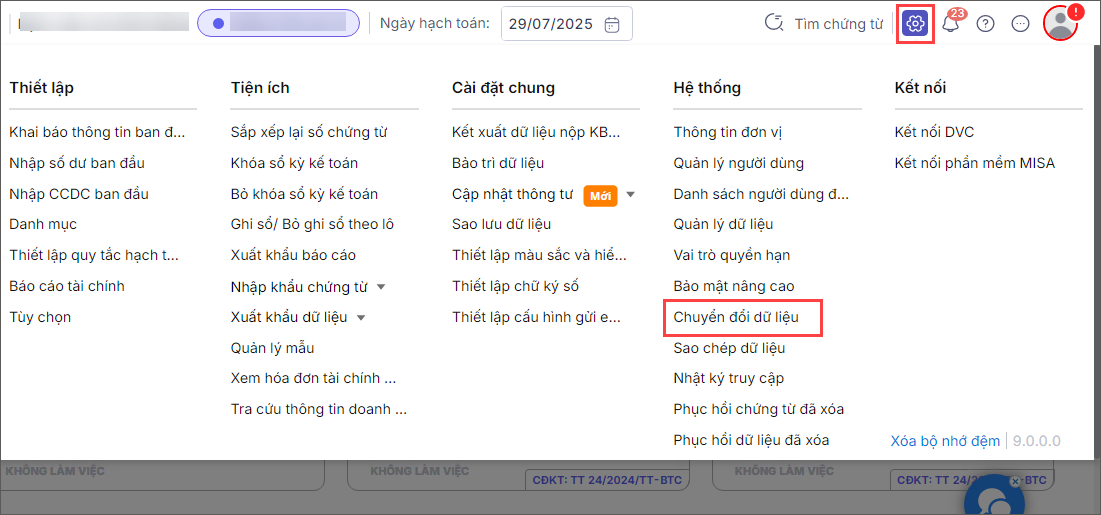
4. Thực hiện lần lượt các bước sau:
Bước 1: Tải công cụ chuyển đổi dữ liệu
*Chỉ cần tải và cài đặt công cụ chuyển đổi dữ liệu 1 lần duy nhất.
-
Nhấn Cài đặt ngay để tải về máy công cụ chuyển đổi dữ liệu từ phần mềm MISA Mimosa Offline sang ứng dụng Kế toán.
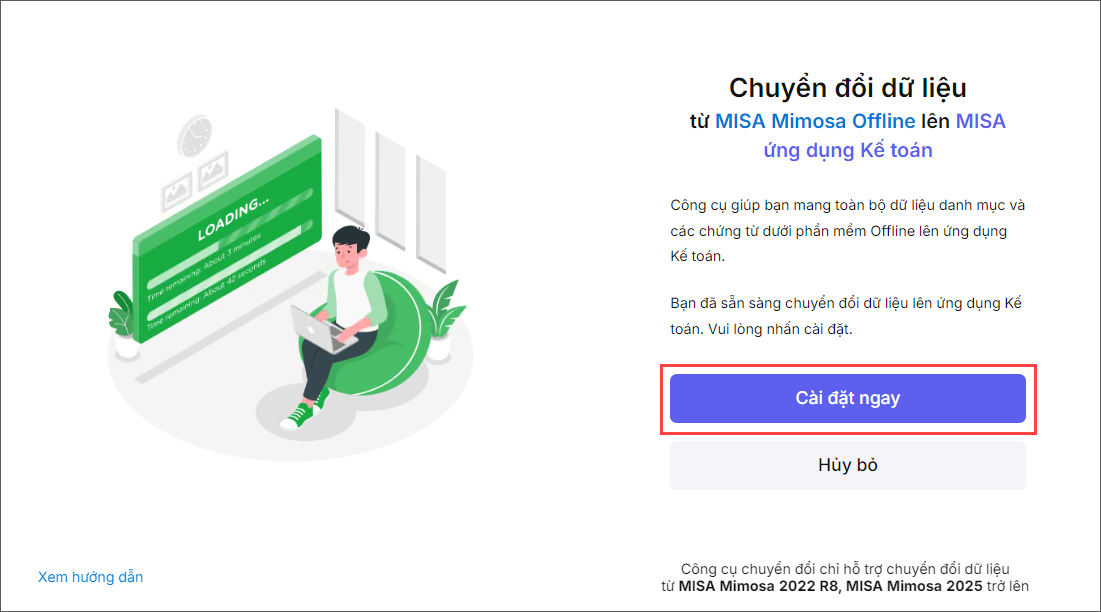
-
Kích đúp chuột vào file vừa tải về, nhấn Tiếp tục.
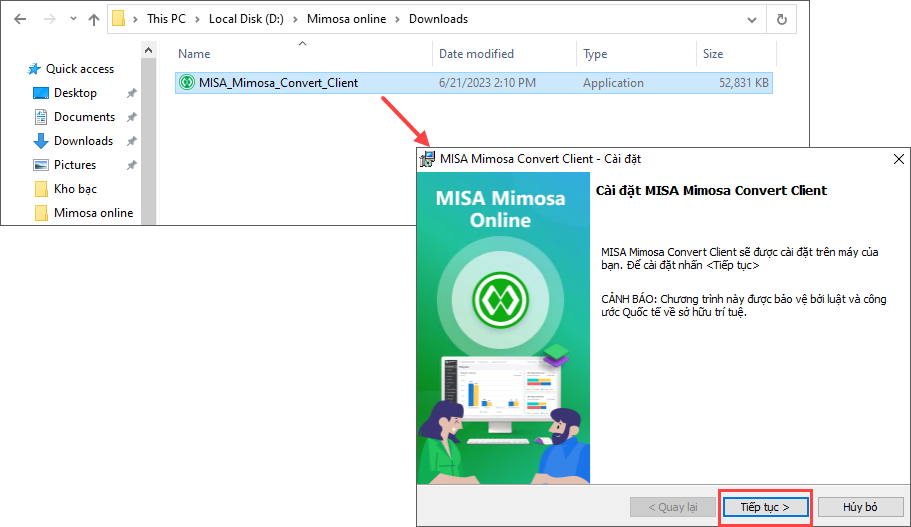
-
Chương trình mặc định thư mục chứa bộ cài ở ổ đĩa C. Tuy nhiên để tránh tình trạng mất bộ cài do cài lại Window thì anh/chị nhấn Thay đổi để chọn lại đường dẫn chứa bộ cài (Khuyến nghị chọn thư mục chứa bộ cài tại ổ D hoặc E, không chọn vào Desktop).
-
Nhấn Tiếp tục.
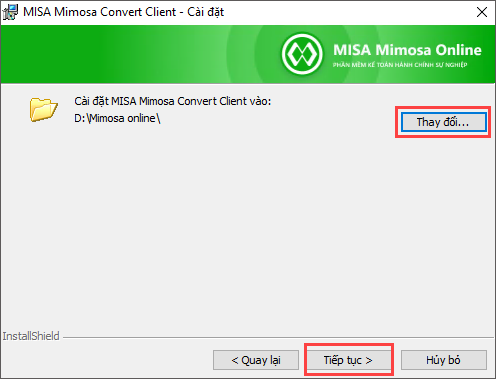
-
Nhấn Cài đặt.
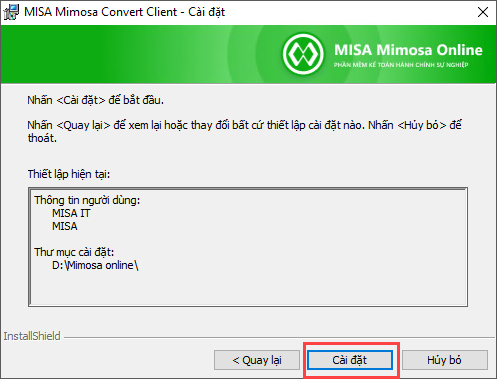
-
Nhấn Hoàn thành.

-
Tại góc trái phía dưới màn hình sẽ hiển thị biểu tượng thông báo công cụ chuyển đổi MISA Mimosa Convert đang chạy. Anh/chị quay lại trình duyệt đang làm việc với ứng dụng Kế toán để thực hiện tiếp Bước 2.
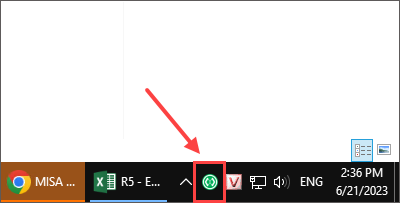
Bước 2: Thực hiện chuyển đổi dữ liệu
*Chỉ hỗ trợ chuyển đổi dữ liệu từ MISA Mimosa 2022 phiên bản R8 trở lên, MISA Mimosa 2025 (không bao gồm phân hệ Kho bạc điện tử, phân hệ Thuế).
– Chọn dữ liệu kế toán cần chuyển đổi lên ứng dụng Kế toán:
-
Hệ thống sẽ tự động lấy lên tên Máy chủ đang làm việc trên Mimosa Offline hoặc anh/chị có thể chọn lại nếu muốn.
-
Chọn Dữ liệu kế toán cần chuyển đổi lên ứng dụng Kế toán.
-
Nhấn Tiếp tục.
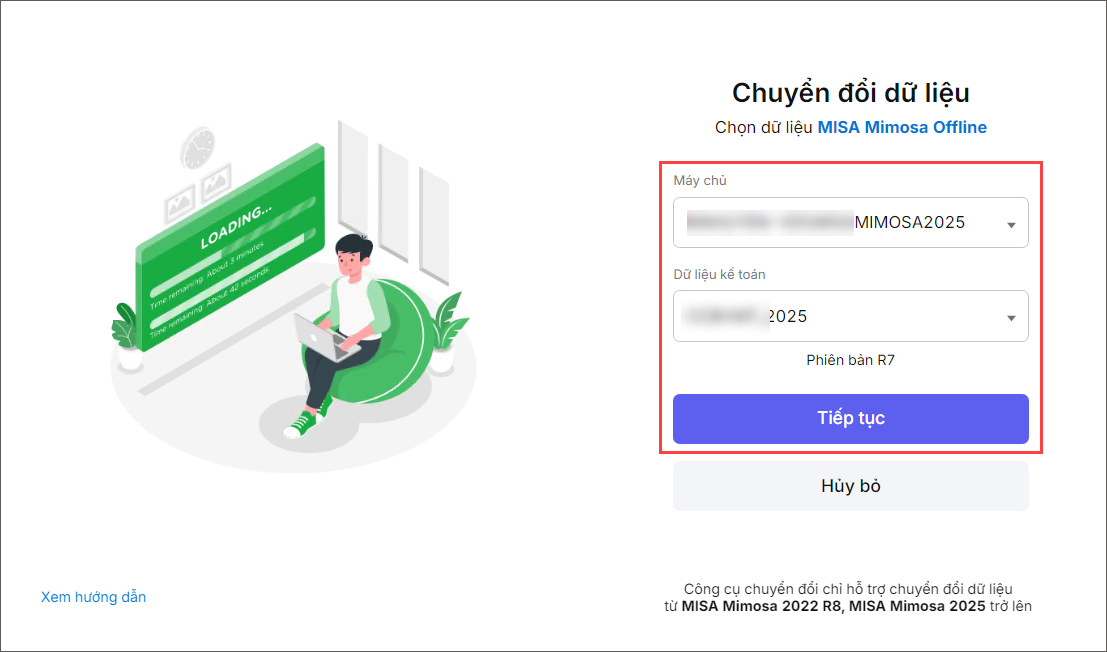
– Khai báo thông tin Chuyển đổi dữ liệu: Chọn chuyển đổi vào Dữ liệu có sẵn hoặc Dữ liệu mới.
Nếu chuyển đổi vào Dữ liệu có sẵn trên ứng dụng Kế toán: Chương trình sẽ xóa tất cả nội dung thuộc dữ liệu có sẵn trên ứng dụng Kế toán để chuyển dữ liệu Mimosa Offline lên. Ngày bắt đầu dữ liệu trên ứng dụng Kế toán là ngày bắt đầu của dữ liệu được chuyển đổi.
-
Chọn dữ liệu chuyển vào từ danh sách dữ liệu kế toán đã tạo trên ứng dụng Kế toán.
-
Nhấn Chuyển đổi.
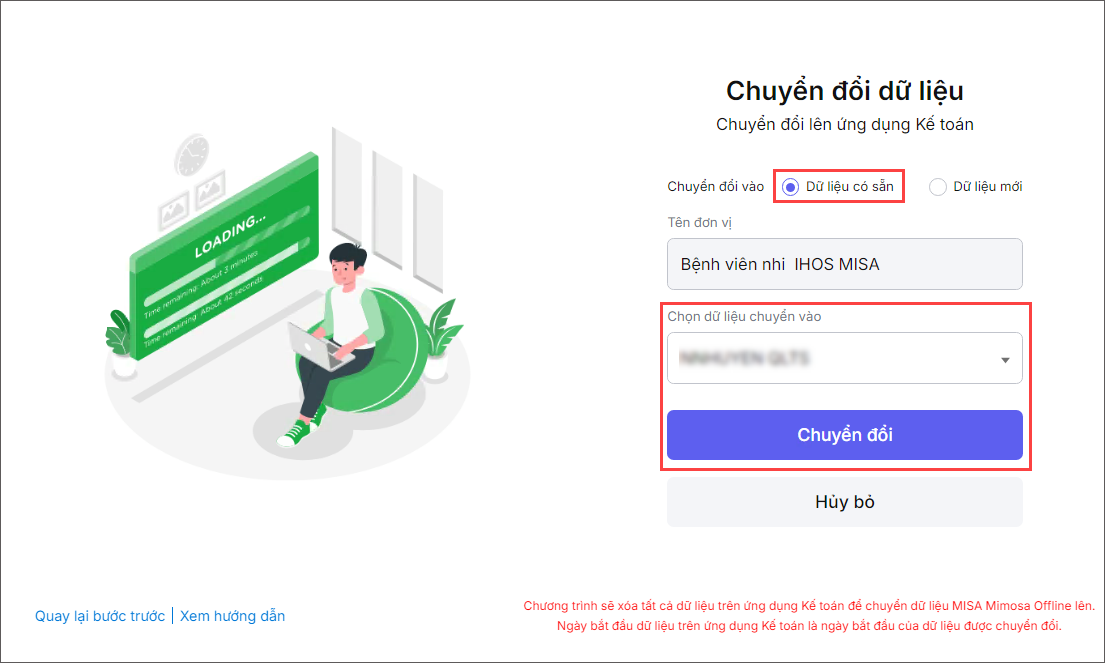
Nếu chuyển đổi vào Dữ liệu mới:
-
Tạo dữ liệu chuyển vào bằng cách nhập tên dữ liệu mới cần tạo.
-
Nhấn Chuyển đổi. Hệ thống sẽ tự động tạo 1 dữ liệu mới trên ứng dụng Kế toán và chuyển dữ liệu từ Mimosa Offline vào dữ liệu mới này.
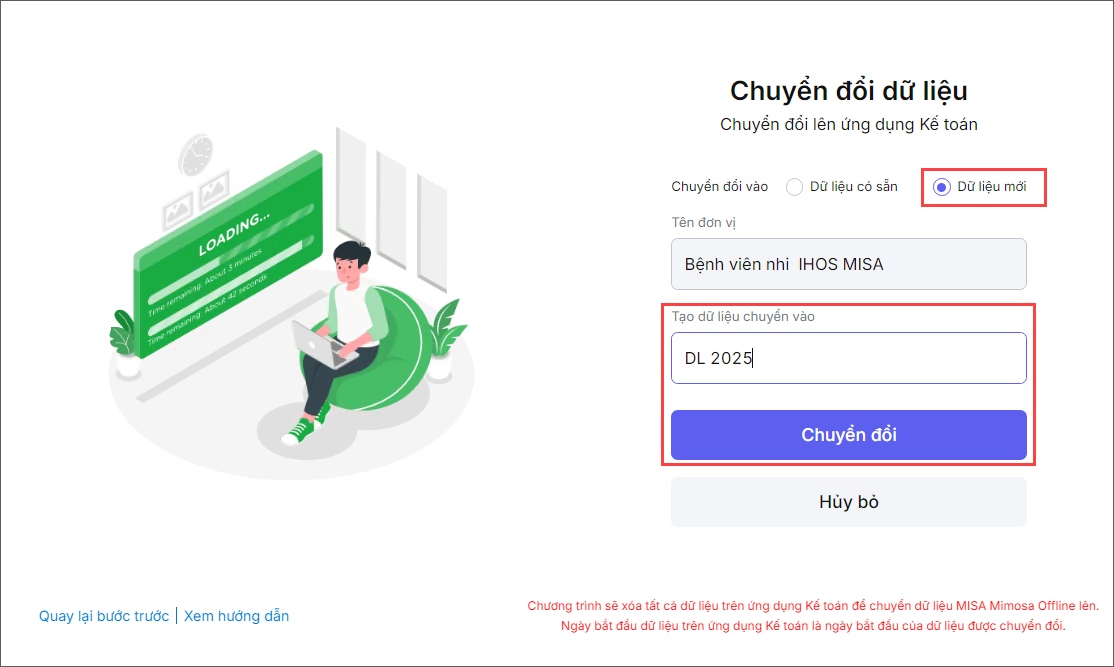
– Trong thời gian thực hiện chuyển đổi dữ liệu, anh/chị sẽ không thể làm việc trên phần mềm với dữ liệu này. Sau khi chuyển đổi dữ liệu xong thì làm việc bình thường.
Bước 3: Đối chiếu để đảm bảo dữ liệu chính xác
Sau khi hoàn thành chuyển đổi dữ liệu, anh/chị cần thực hiện đối chiếu dữ liệu chuyển đổi để đảm bảo tính chính xác trước khi làm việc.
– Nhấn Đối chiếu dữ liệu chuyển đổi trên câu thông báo để hệ thống tự động kiểm tra đối chiếu số liệu.

-
Chọn vào các nội dung có cảnh báo đỏ để xem cụ thể sai lệch.
-
Anh/chị có thể mở nhanh chứng từ sai lệch bằng cách nhấn vào Số chứng từ. Thực hiện sửa lại số liệu hoặc bổ sung các thông tin còn thiếu trên chứng từ đó cho khớp, rồi ghi sổ lại chứng từ.
-
Sau khi không còn dữ liệu sai lệch thì nhấn Hoàn thành đối chiếu.
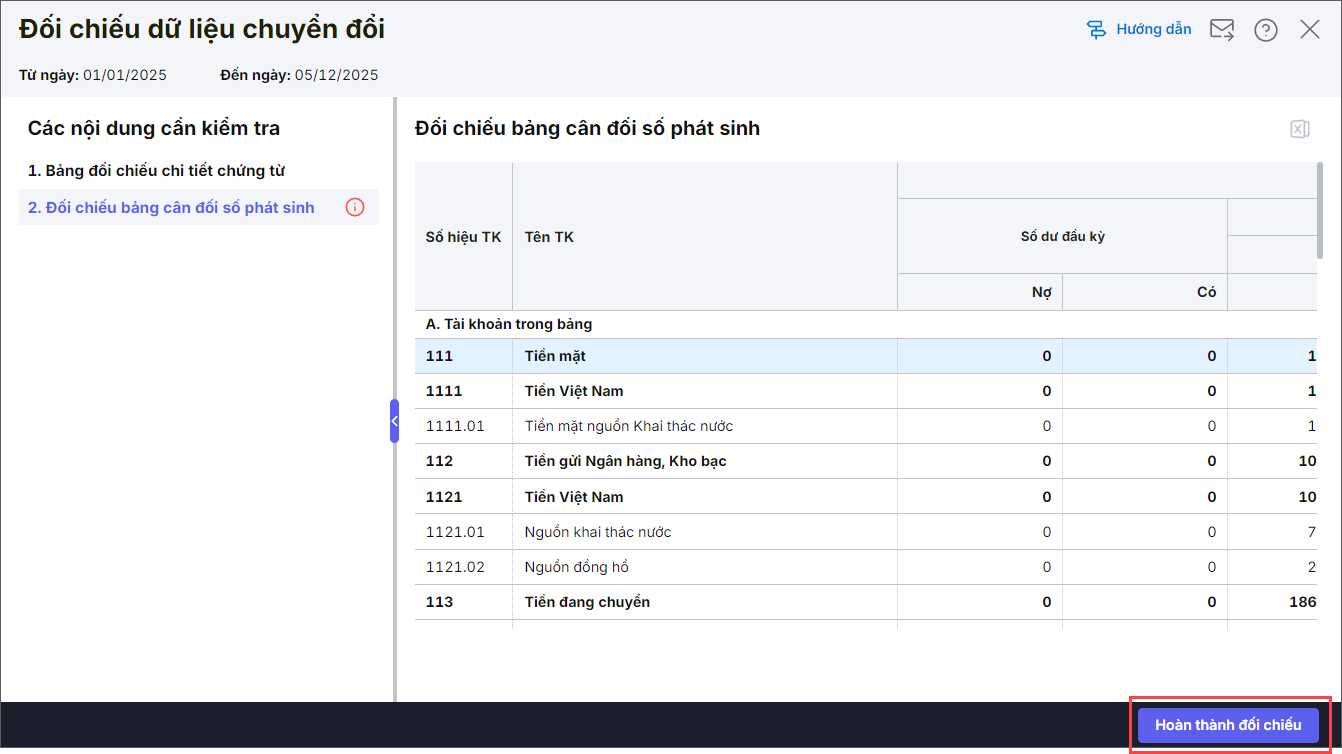
– Để xem lỗi chuyển đổi dữ liệu (nếu có), anh/chị nhấn Xem chi tiết lỗi trên câu thông báo. Chương trình sẽ chỉ ra cụ thể Số chứng từ và Chi tiết lỗi.
Anh/chị có thể tham khảo một số lỗi thường gặp tại đây
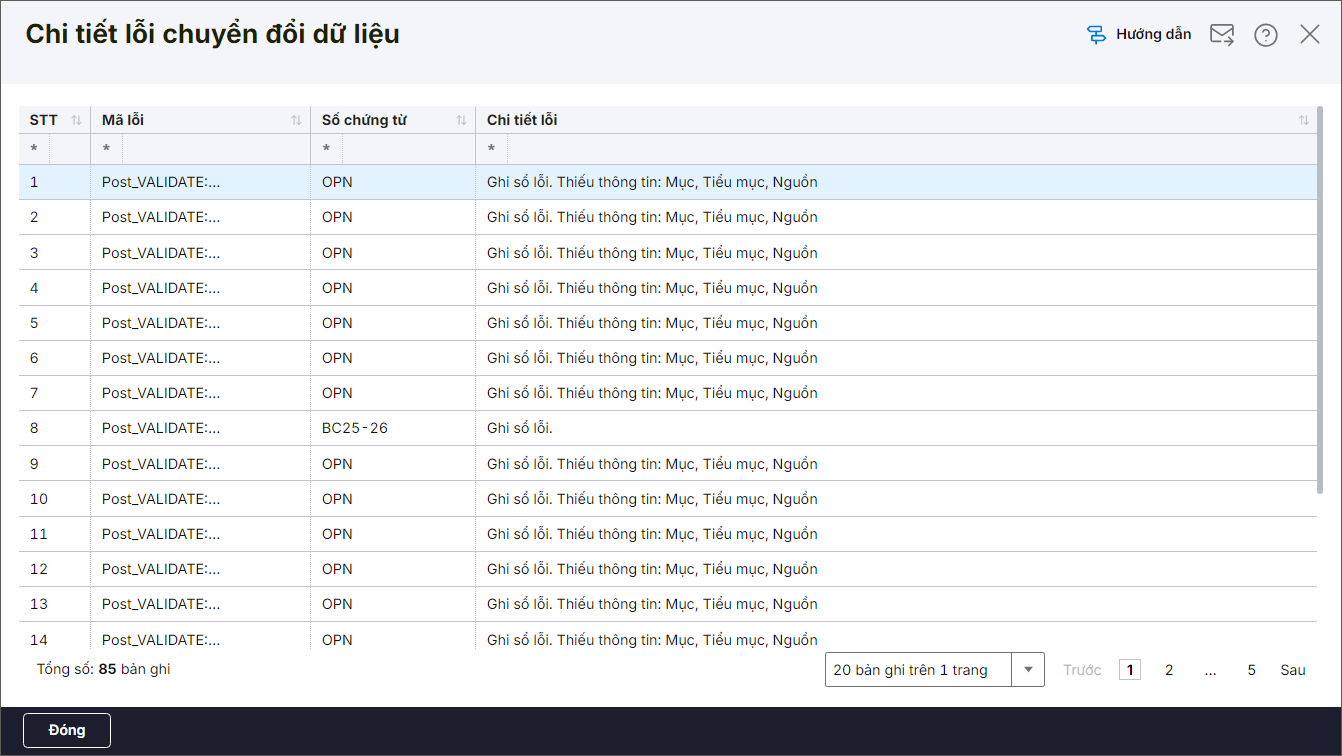




 contact@misa.com.vn
contact@misa.com.vn 024 3795 9595
024 3795 9595 https://www.misa.vn/
https://www.misa.vn/




